

TunePat Amazon Music Converter
Nous savons tous que nos téléphones mobiles sont livrés avec des sonneries limitées. Vous n'aimerez peut-être pas la sonnerie par défaut, ce serait donc formidable si vous pouviez définir une chanson d'Amazon Music comme sonnerie.
Amazon Music Unlimited propose plus de 100 millions de titres. Presque toutes vos chansons préférées se trouvent sur la plateforme. Bien que vous puissiez télécharger de la musique pour une écoute hors connexion, les fichiers téléchargés sont encodés et ne peuvent être lus que dans l'application Amazon Music. Ils ne peuvent pas être copiés ou exportés pour un autre usage.
Comment utiliser Amazon Music comme sonnerie ? Nous avons une solution simple, qui consiste à télécharger Amazon Music sous forme de fichier standard tel que .mp3. Dans cet article, nous vous montrerons étape par étape comment obtenir vos téléchargements. Tout ce dont vous avez besoin est un outil appelé TunePat Amazon Music Converter.
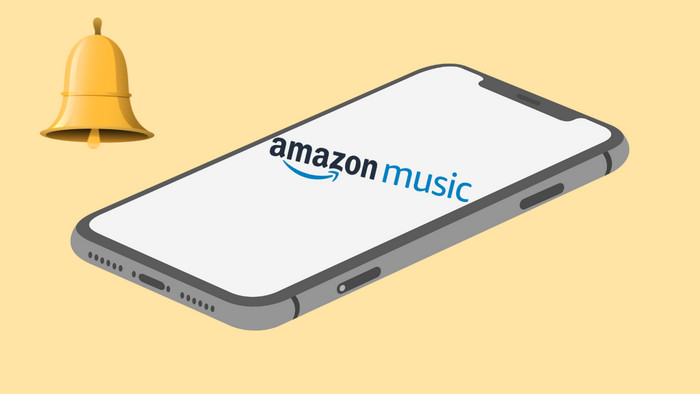
TunePat Amazon Music Converter est un outil spécialement conçu pour les utilisateurs d'Amazon Music. Il peut convertir Amazon Music en MP3/AAC/WAV/FLAC/AIFF/ALAC, prend entièrement en charge Windows 7, 8, 10, 11 et macOS 11-macOS 26. Vous pouvez convertir Amazon Music en .mp3 en seulement 4 étapes.
Produit associé: Téléchargez des films & émissions de haute qualité d'Amazon Prime Video.
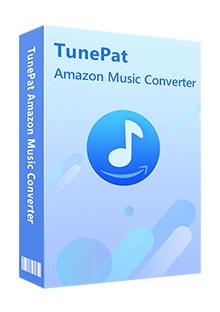
TunePat Amazon Music Converter
Étape 1D'abord, téléchargez, installez et lancez TunePat Amazon Music Converter sur votre Windows. Connectez-vous à votre compte Amazon Music.
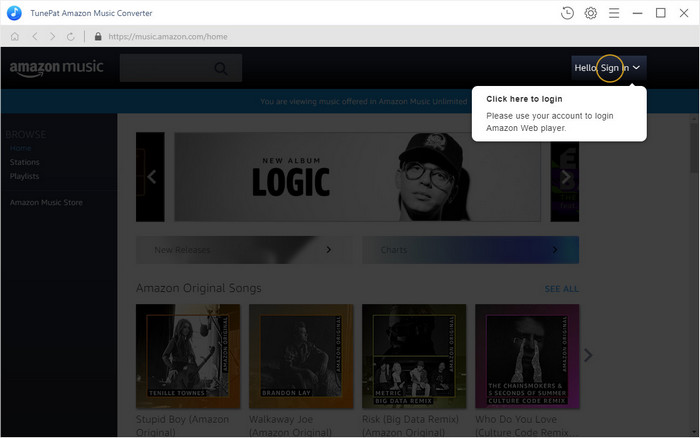
Étape 2Et puis, personnalisez Mode de Conversion, Format de sortie, Débit Binaire et Taux d'échantillonnage en cliquant sur le bouton  en bas à gauche.
en bas à gauche.
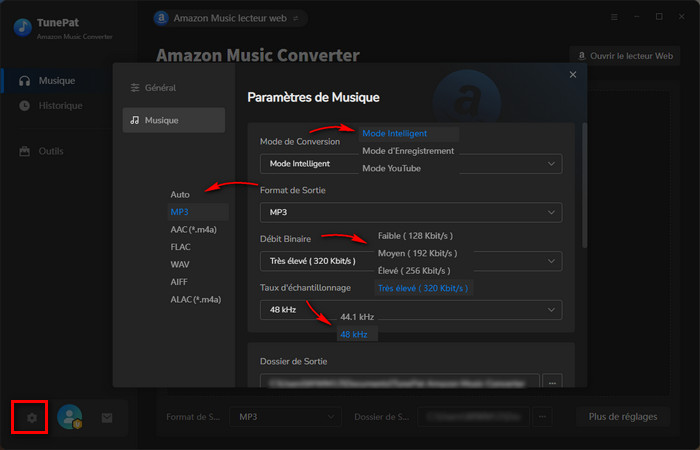
Étape 3Ensuite, sélectionnez une playlist préférée et cliquez sur l'icône  dans le coin inférieur droit. Avant de cliquer sur Ajouter, il vous offre la possibilité de choisir quelques titres ou de cocher toutes les chansons via Titre.
dans le coin inférieur droit. Avant de cliquer sur Ajouter, il vous offre la possibilité de choisir quelques titres ou de cocher toutes les chansons via Titre.
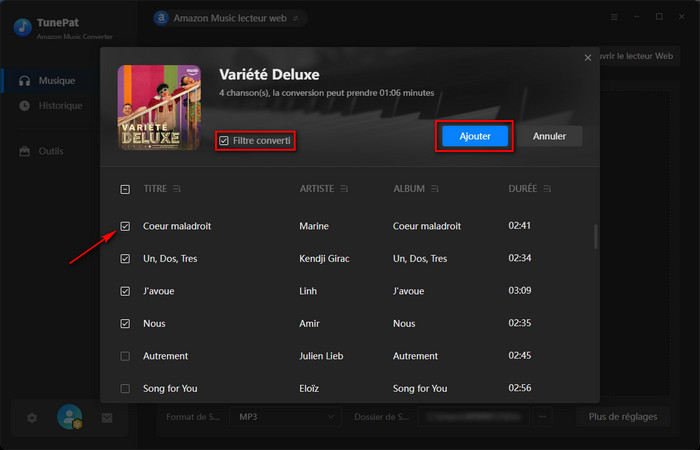
Étape 4Enfin, il est temps de cliquer sur le bouton Convertir. Veuillez patienter quelques secondes, une fois l'opération terminée, il vous suffit de cliquer sur Historique, tous les titres convertis seront trouvés ici.
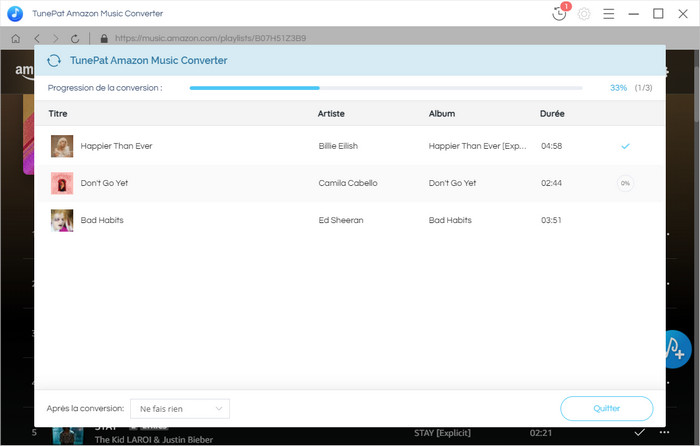
Le processus d'utilisation d'une sonnerie personnalisée sur Android est relativement plus facile que sur iPhone, car un iPhone vous oblige à importer le fichier dans iTunes, à réduire la longueur, à générer un fichier .m4a, à le convertir en fichier .m4r et à synchroniser le fichier m4r avant vous pouvez enfin définir la sonnerie.
Pour Android
Étape 1 Connectez votre téléphone Android à votre ordinateur.
Étape 2 Sélectionnez la musique Amazon convertie que vous souhaitez définir comme sonnerie et transférez-la dans le dossier Sonneries de votre téléphone Android.
Étape 3 Allez dans les paramètres de votre téléphone. Cliquez sur Son et vibration > Sonnerie du téléphone > Mon son.
Étape 4 Sélectionnez la musique Amazon convertie que vous souhaitez définir comme sonnerie personnalisée.
Étape 5 Cliquez sur le bouton + puis appuyez sur Enregistrer.
Pour iPhone
Étape 1 Ouvrez iTunes et cliquez sur Fichier > Ajouter un fichier à la bibliothèque pour importer de la musique sur iTunes.
Étape 2 Recherchez le dossier de sortie de la musique, puis sélectionnez la musique et cliquez sur Ouvrir pour ajouter des chansons d'Amazon Music à la bibliothèque iTunes. Ensuite, importez de la musique sur iTunes avec succès.
Étape 3 Trouvez la musique dans iTunes. Faites un clic droit sur la chanson et dans la boîte de dialogue qui s'ouvre, sélectionnez « Informations sur le morceau ». Dans la fenêtre suivante, cliquez sur le bouton Options. Modifiez ensuite la durée du temps de lecture dans les champs Début et Fin (l'extrait ne doit pas dépasser 40 secondes). A la fin, cliquez sur OK en bas à droite.
Étape 4 Ensuite, vous devez convertir cette musique en AAC. Assurez-vous que la chanson est sélectionnée et allez dans Fichier > Convertir > Créer une version AAC dans la barre de menu en haut à gauche. La chanson de 30 secondes apparaîtra alors sous l'original portant le même nom dans la médiathèque. Faites ensuite glisser cette section nouvellement créée sur le bureau par glisser-déposer. Celui-ci a l'extension de fichier .m4a, que vous devez changer en .m4r. Renommez les noms de fichiers. Ensuite, vous confirmez que vous avez bien changé le suffixe .m4a en .m4r.
Astuce : M4R est un format audio MPEG-4 couramment utilisé pour les sonneries iPhone.
Étape 5 Supprimez ensuite la section que vous avez créée vous-même dans la médiathèque. Lancez iTunes et connectez votre iPhone à l'ordinateur avec un câble USB. Dans iTunes, cliquez sur l'icône iPhone en haut à gauche, puis cliquez sur Sons dans la liste de gauche. Faites glisser et déposez le fichier M4R du bureau vers Sons, cliquez sur Synchroniser en bas pour transférer le fichier M4R vers l'iPhone.
Vous pouvez maintenant utiliser la sonnerie ou l'extrait de chanson nouvellement créé sur votre propre iPhone sous Paramètres > Sons et haptiques > Sonnerie > Titre de la chanson.
Ci-dessus, nous vous avons présenté la méthode d'utilisation d'Amazon Music comme sonnerie. Avec TunePat Amazon Music Converter, vous pouvez convertir de la musique dans des formats réguliers, puis les importer sur Android et iPhone, en créant des sonneries avec succès.
Note: La version d'essai gratuite de TunePat Amazon Music Converter vous permet de convertir la première minute de chaque chanson et de convertir 3 fichiers musicaux à la fois. Vous pouvez déverrouiller la limitation de temps en achetant la version complète.

Spotify Converter est un téléchargement pour Spotify. Que vous soyez un membre gratuit de Spotify ou un membre Premium payant, vous pouvez facilement convertir et enregistrer vos chansons, albums et listes de lecture préférés de Spotify vers des formats de fichiers audio populaires tels que MP3, AAC, WAV, AIFF et FLAC.
En Savoir Plus >>Amazon Music Converter
Programmes Populaires
Nouveaux Programmes
Produits d'IA Puissants
Articles liés
Avis des produits
Ce qu'on garantit

Garantie de Remboursemnt
Tous les produits offrent une garantie de remboursement.

Achat sécurisé
Toutes les transactions dans le processus de paiement sont protégées par SSL.

100% Sain et Sauf.
Tous les logiciels sont exempts de virus.